如何在PS中画出扇形图形 如何在ps中画出扇形图形框
![]() admin2023-10-28【电脑办公】浏览:190
admin2023-10-28【电脑办公】浏览:190
你是否曾经尝试过使用 PS 画扇形?画一个完美的扇形虽然看起来是一项简单的任务,但有时候却不尽如人意。今天,我将为大家介绍如何利用 PS 画出一个完美的扇形,在这个过程中练习使用一些基本的工具和技巧,以便您在日后的设计实践中更加得心应手。
PS 画扇形的基本步骤:
1、首先,我们需要打开 PS,并新建一个空白文档。点击图层界面右下角的「新建图层」,新建一个透明图层,在左侧工具栏中选择「椭圆工具」,按住键盘「Shift」键,以保证绘制出正圆形。在屏幕中央完成所需大小的圆形绘制。接着,在右侧属性界面的「外观」中对填色信息进行修改,选择自己想要的颜色进行填充即可。

2、选中椭圆图层,鼠标右键唤醒菜单栏后选中「栅格化图层」,方便在接下来直接编辑图层。

3、现在唤醒标尺后在屏幕中央形成参考线,随后,点击左侧工具栏中的「多边形套索工具」,在圆形的正中绘制出一个三角形,注意调整大小与位置,使其在圆形中心。

4、绘制选区后,单击鼠标右键,在弹出菜单栏中选择「选择反向」,即可看到三角形之外的区域均成为选区,此时通过键盘「Delete」键即可删除选区部分,仅在画板中留下三角区域,即扇形。

5、通过鼠标右键「取消选择」或键盘「Ctrl+D」即可取消选区,此时屏幕上只留下扇形部分。至此,使用 PS 画扇形的全部步骤已经介绍完毕。
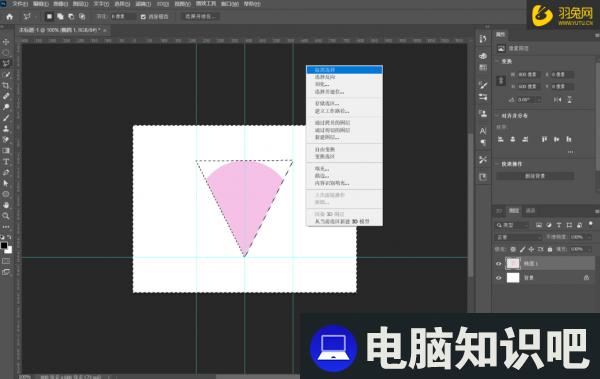
通过学习本文中的步骤,您现在可以快速地在 PS 中画出一个精确的扇形。当然,这个过程中还包含了一些基本的工具和技巧,这些知识在你进行软件设计方面的实践中必定会派上大用场。加入一些个人的创造力和灵活性,你的扇形就会变得非常独特且有趣。快来尝试制作你自己的扇形吧!无论是制作海报、广告、包装还是插画等场合,都可以灵活运用这一技巧来提高设计的美感和创意性。那么,本期分享“如何在PS中画出扇形图形?一篇实用教程带你掌握技巧!”就到这里了,感谢大家的阅读学习~

热评文章
企业微信分屏老师能看到吗 企业微信切屏老师能看见吗
excel如何批量输入求和公式 excel批量输入求
罗技驱动win7能用吗 罗技鼠标支持win7系统吗
打印机驱动卸载干净教程 打印机驱动怎样卸载干净
显卡驱动更新小技巧,让你的电脑运行更稳定
手机系统声音不起眼,但很重要 手机系统声音有的,但